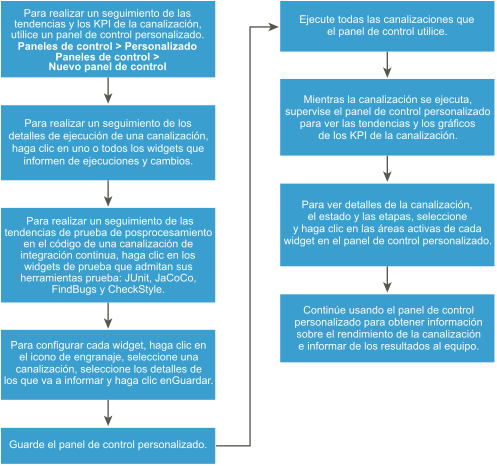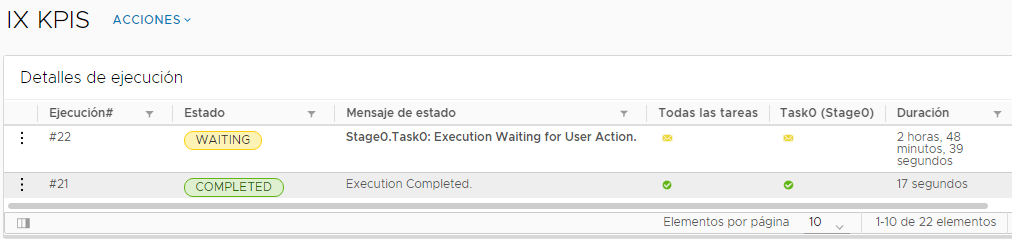Como administrador o desarrollador de Automation Pipelines, puede crear el panel de control personalizado para mostrar los resultados que desea ver para una o varias canalizaciones que se hayan ejecutado. Por ejemplo, puede crear un panel de control de todo el proyecto con KPI y métricas recopilados de varias canalizaciones. Si se indica un error o una advertencia de ejecución, puede usar el panel de control para solucionar el error.
Para realizar un seguimiento de las tendencias y los indicadores clave de rendimiento de las canalizaciones mediante un panel de control personalizado, agregue widgets al panel de control y configúrelos para informar sobre las canalizaciones.
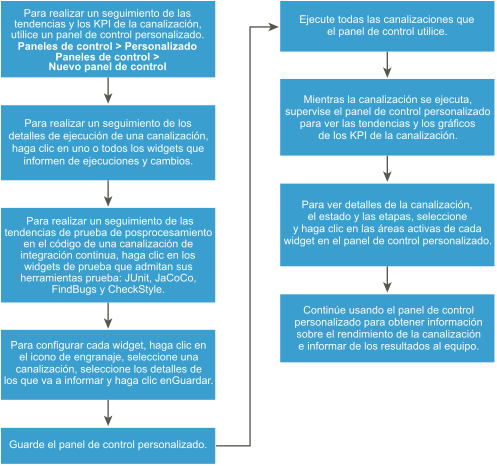
Requisitos previos
- Asegúrese de tener una o más canalizaciones. En la interfaz de usuario, haga clic en Canalizaciones.
- Para las canalizaciones que desea supervisar, compruebe que se hayan ejecutado correctamente. Haga clic en Ejecuciones.
Procedimiento
- Para crear un panel de control personalizado, haga clic en .
- Para personalizar el panel de control de modo que informe sobre tendencias e indicadores clave de rendimiento específicos para la canalización, haga clic en un widget.
Por ejemplo, para mostrar detalles sobre el estado de la canalización, las etapas, las tareas, la duración de la ejecución y quién la ejecutó, haga clic en el widget
Detalles de ejecución. Opcionalmente, para una canalización de integración continua (Continuous Integration, CI), puede realizar un seguimiento de las tendencias del posprocesamiento mediante los widgets para JUnit, JaCoCo, FindBugs y CheckStyle.
- Configure cada widget que agregue.
- En el widget, haga clic en el icono de engranaje.
- Seleccione una canalización, establezca las opciones disponibles y seleccione las columnas que desea mostrar.
- Para guardar la configuración del widget, haga clic en Guardar.
- Para guardar el panel de control personalizado, haga clic en Guardar y, a continuación, haga clic en Cerrar.
- Para mostrar más información sobre la canalización, haga clic en las áreas activas de los widgets.
Por ejemplo, en el widget
Detalles de ejecución, haga clic en una entrada de la columna Estado para mostrar más información sobre la ejecución de la canalización. Asimismo, en el widget
Último cambio correcto, puede mostrar un resumen de la etapa y la tarea de la canalización, para lo que debe hacer clic en el vínculo activo.
Resultados
Enhorabuena. Se creó un panel de control personalizado que supervisa las tendencias y los KPI de las canalizaciones.
Qué hacer a continuación
Siga supervisando el rendimiento de las canalizaciones en Automation Pipelines y comparta los resultados con el administrador y los equipos para seguir mejorando el proceso para publicar las aplicaciones.